Vous voulez améliorer cette question ? Mettez à jour la question afin qu'elle puisse être répondue avec des faits et des citations en éditant ce message.
Fermé il y a 6 ans.
Améliorer cette question
Je recherche un traducteur hors ligne pour Ubuntu 12.04.
J'aime GoldenDict , mais je ne trouve pas de dictionnaires. Je les ai beaucoup cherché sur Google mais je ne trouve rien. Je connais les dictionnaires babylon (.bgl); J'en ai téléchargé certains à partir du site Web de Babylon, mais c'est un .exe dossier. J'ai essayé toutes les applications pour l'extraire (7zip, rar, ark, etc.) et finalement j'ai réussi mais il n'y avait pas de .bgl fichiers dans l'archive.
J'ai également téléchargé free dict du référentiel mais ils ne correspondent pas à ce que je recherche (italien-anglais, anglais-italien).
Conseillez-vous une autre application ?
Ou, si vous pensez que GoldenDict est le meilleur, connaissez-vous des sites pour télécharger des dictionnaires pour GoldenDict (également ita-eng, eng-ita) ?
Réponse acceptée :
GoldenDict
Conçu comme un StarDict successeur, il prend en charge son format, de nombreux autres formats (Lingvo, Babylon, etc.), propose une navigation par onglets, la morphologie, les prononciations en direct , Wikipédia etc. En tant que logiciel libre, il est constamment amélioré et amélioré.
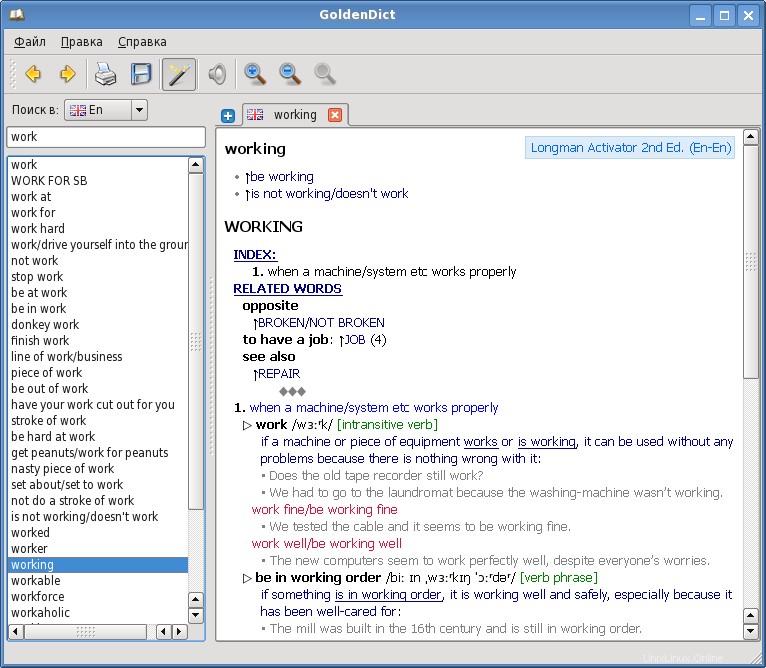
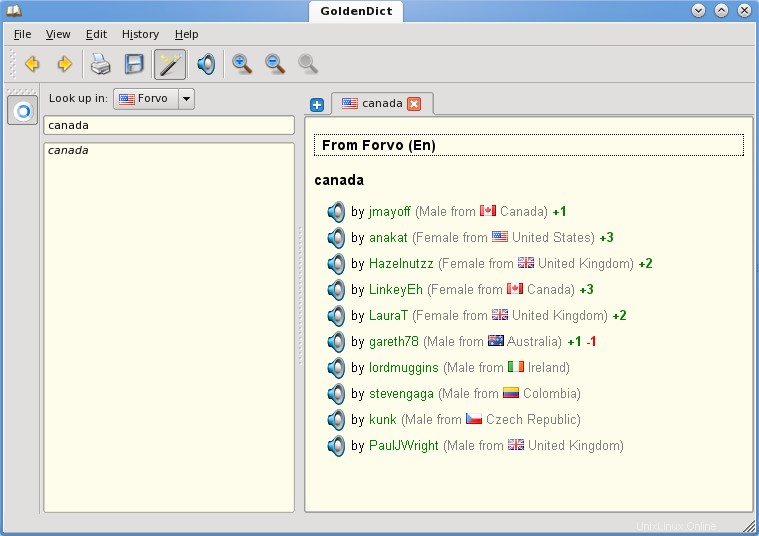
Dictionnaires
Les dictionnaires les plus courants sont Babylon (.bgl) mais leur problème est qu'ils ne sont plus officiellement pris en charge .
Ma recommandation est donc d'utiliser les dictionnaires StarDict. Dans ce site Web, vous trouverez une bibliothèque avec des centaines de dictionnaires. Comment les installer : Ouvrez GoldenDict et sélectionnez Edit -> Dictionaries -> Add puis sélectionnez le dossier extrait et cliquez sur Apply .
Télécharger et installer
- Télécharger le code source
- Décompressez-le (avec un deuxième clic, vous verrez l'option)
- Ouvrir un terminal Ctrl +Alt +T
- Entrez
cd uncompressed_folder - Entrez les commandes suivantes dans l'ordre :
qmakemakesudo make install